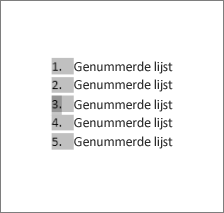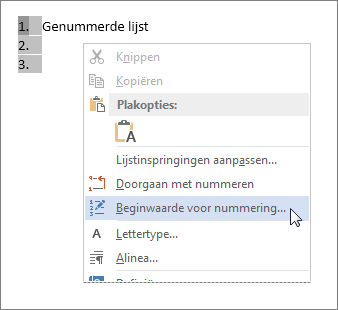Het wijzigen van de nummeringsreeks in een lijst kan hoofdpijn veroorzaken, maar gebruik de volgende stappen om problemen later te voorkomen:
-
Dubbelklik op de getallen in de lijst. De tekst wordt niet geselecteerd weergegeven.
-
Klik met de rechtermuisknop op het nummer dat u wilt wijzigen.
-
Klik op Nummeringswaarde instellen.
-
Gebruik in het vak Waarde instellen op: de pijlen om de waarde te wijzigen in het gewenste getal.
Tip: Verleidelijk als het is om de getallen in een lijst handmatig te wijzigen, doe het niet. Gebruik altijd de opdrachtopties om de wijzigingen aan te brengen. Als Word niet meer weet wat u hebt gedaan, kunnen er problemen optreden wanneer u later andere lijstwijzigingen wilt aanbrengen.
Begin met 1.
Als u een getal in een lijst wilt wijzigen in 1, gaat u als volgt te werk:
-
Dubbelklik op de getallen in de lijst. De tekst wordt niet geselecteerd weergegeven.
-
Klik met de rechtermuisknop op het nummer dat u een nieuwe lijst wilt starten.
-
Klik op Opnieuw opstarten om 1.